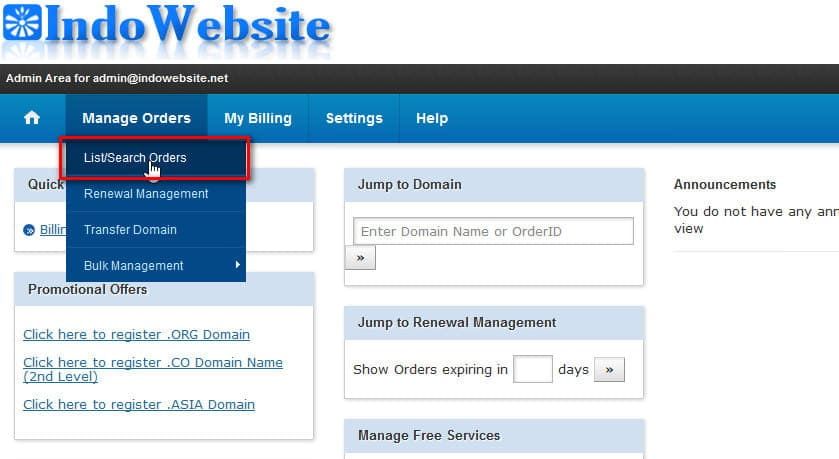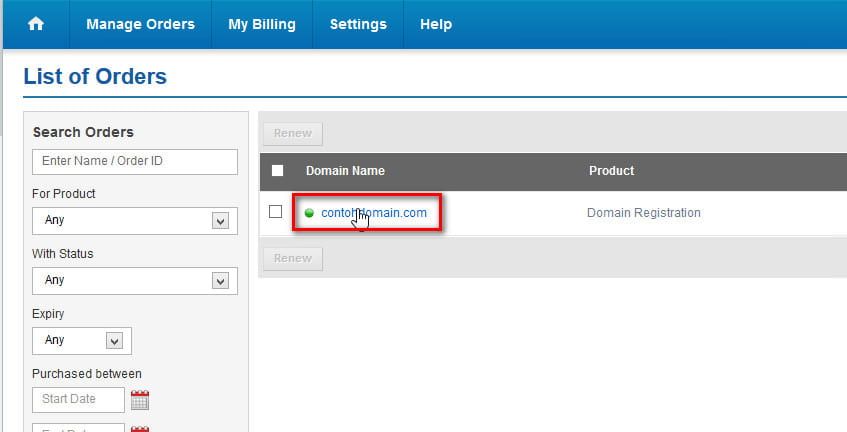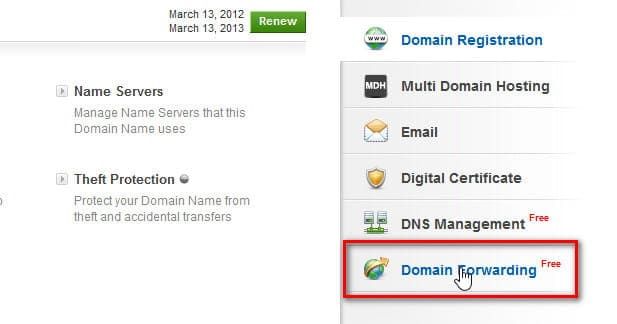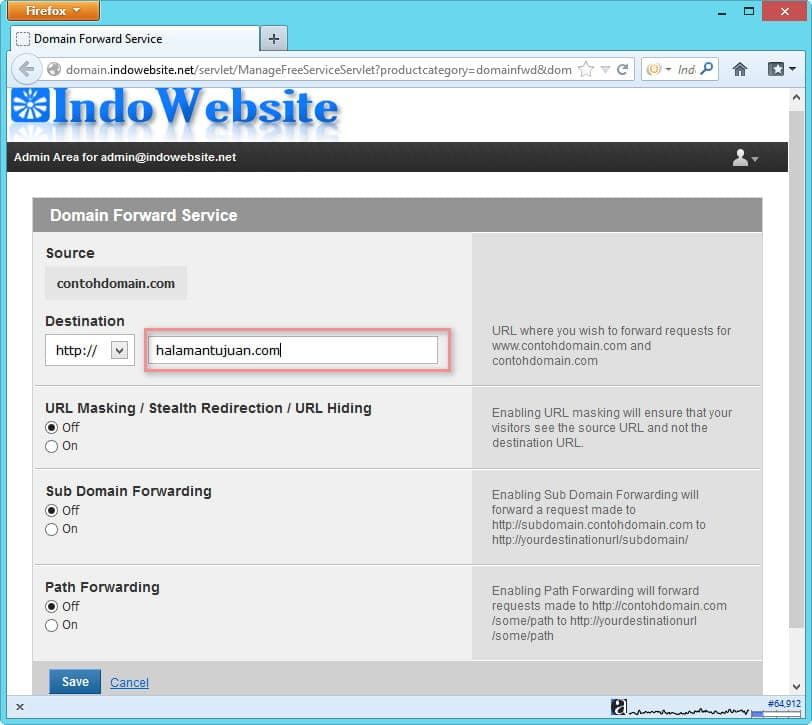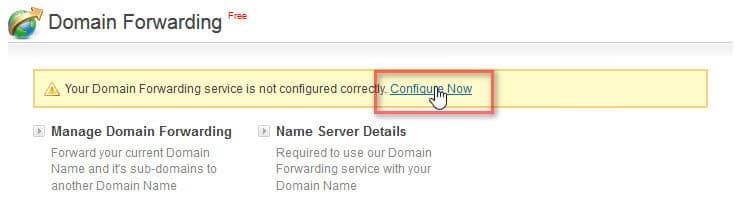Redirect Domain Melalui Domain Manager
Nunut 20 November 2012
Ketika anda memutuskan untuk merubah nama domain website anda karena suatu hal, misalnya karena nama domain tidak SEO friendly. Namun website anda tersebut sudah memiliki banyak konten yang sering diakses oleh para pengunjung, apa yang sebaiknya dilakukan? Apakah anda benar-benar ingin menghapus semua konten website anda yang linknya sudah tersebar di dunia maya, atau ada cara lain? Sebaiknya gunakan alternatif lain, yaitu menggunakan teknik Redirect.
Pengertian Redirect
Domain Redirect (disebut juga URL Redirect) yaitu teknik untuk meneruskan (forward) dari satu alamat domain ke alamat domain lain. Menurut Tiyo Avianto dalam bukunya yang berjudul Trik Membuat Website & Blog Menjadi No. 1 di Google, menyebutkan bahwa:
Redirect adalah salat satu metode untuk menyembunyikan alamat URL, banyak yang menyebut dengan cloaking. Metode ini biasanya sangat jarang dilakukan karena sifatnya yang tidak disukai oleh mesin pencari. Walaupun begitu, redirect adalah salah satu strategi kita untuk mengalihkan trafik dari sebuah blog ke website/blog utama anda, sehingga memiliki trafik yang tinggi.
Cara Redirect Domain
Apabila anda memiliki domain pada kami dan fungsinya hanya sebagai redirect atau forwarding saja, silahkan bisa mengikuti langkah-langkah berikut.
-
Masuk ke domain manager Indowebsite pada link http://domain.indowebsite.net/customer
-
Jika anda baru pertama kali login, silahkan klik Forgot Password. Nantinya password baru akan dikirimkan pada email anda.
-
Setelah itu login ke halaman domain manager, lalu pilih menu Manage Orders >> List All Orders
![01.-Topbar-Menu.jpg]()
-
Pilih dan klik nama domain yang akan anda lakukan redirect atau forwarding.
![02.-domain-name.jpg]()
-
Pilih menu Domain Forwarding di sebelah kanan.
![03.-select-menu.jpg]()
-
Lalu klik Manage Domain Forwarding untuk memulai setup redirect atau forward.
![04.-klik-manage-domain.jpg]()
-
Setelah anda klik Manage, akan muncul Jendela Popup untuk mulai melakukan setting redirect ke halaman tujuan anda. Dengan Penjelasan :
Destination : Masukan halaman website tujuan redirect anda
URL Masking : Apabila URL tujuan, akan tetap tampil dengan nama domain anda bukan URL domain tujuan.
Subdomain Forwarding : Sebagai setting subdomain forwarding, misal http://subdomain.domainanda.com ke http://halamantujuan.com/direktori
Path Forwarding : Alamat URL akan di masking sedemikian rupa misal : http://halamantujuan.com/direktori menjadi http://domainanda.com/direktori
![05.-fill-fields.jpg]()
-
Kemudian klik Save untuk menyimpan preferensi atau settingan anda, dan tutup jendela popup.
-
Klik Configure Now, dan kemudian terakhir klik tombol Fix Nameservers untuk tahap akhir ke dns freedns.
![06.-configure-now.jpg]()
-
Setelah anda melakukan setting dan menyimpan preferensi settingan anda, selanjutnya hanya menunggu proses propagasi DNS selama maksimal 24-72 jam. Namun anda bisa mempercepat propagasi DNS agar websitenya dapat segera diakses.
Jika ada pertanyaan tentang artikel Cara Redirect Domain Melalui Domain Manager, silahkan hubungi staf Indowebsite.